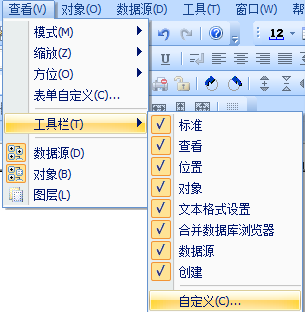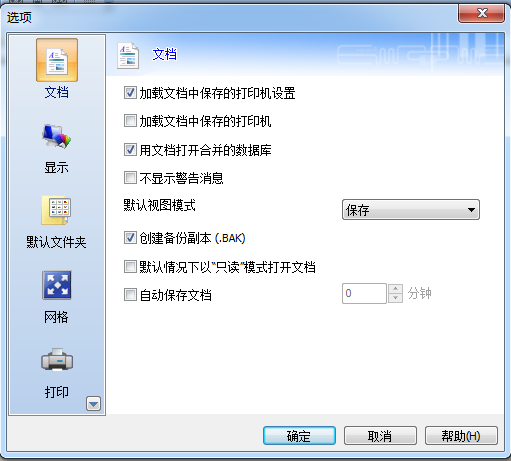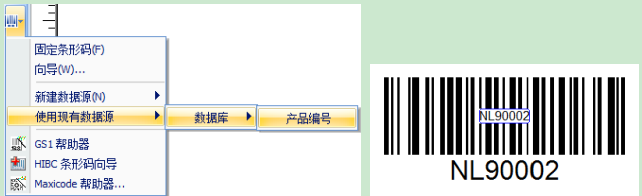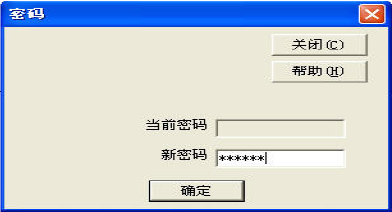CODESOFT自定义快捷键
经常使用CODESOFT标签设计软件,熟练掌握及运用快捷键将很大程度的方便您制作条码标签。但是,可能系统默认的快捷键和您平时的使用习惯有所冲突,为了更好方便您的使用软件,您可以自定义CODESOFT快捷键。 1. 选择查看>工具栏>自定义命令。 2. 在打开的对话框中,“命令”选项卡用户可以一览不同类别所对应的命令。 3. 切换至“键盘”选项卡,从选择“类别”中选择一个元素,当前元素所对应的命令都将显示在命令栏中。单击任意命令,其对应的快捷键组合将显示在“当前键”中。 4. 如要创建新的快捷键指令,单击对应的命令,在“按新快捷键”栏位中按下将要指定的快捷键组合。例如按Ctrl 和M键。单击分配即可。 注:在当前指定栏位中检查键组合是否已被指定给一个指令。如果有,请选择另一个组合。 5. 删除快捷键指令。从“当前键”栏位中选择想要删除的快捷键,单击删除即可。 注意:单击“全部重置”可让您取消所有自定的快捷键设定,并恢复最初默认的快捷键。 以上就是关于自定义CODESOFT快捷键的操作方法。想要了解更多关于CODESOFT标签设计软件的详细信息及使用教程,欢迎点击访问CODESOFT中文官网。...